1-2-1 生成ツールの使い方
今回はRobloxのTerrain Editorの基本的な使い方について学習していきましょう。
目次
Terrainの生成
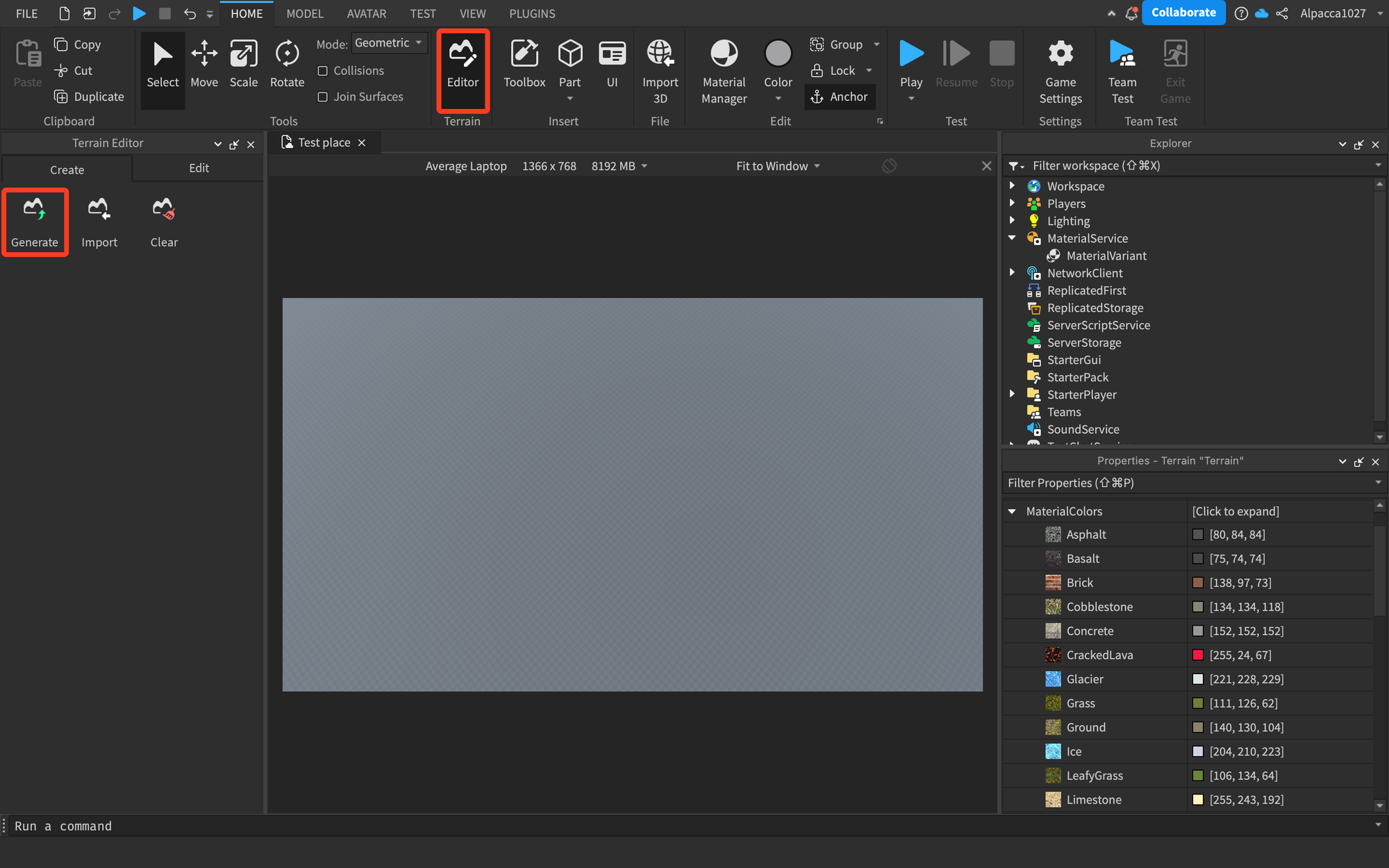
“Home”タブのヘッダーから“Terrain Editor”を開き、”Create”タブの”Generate”を選択します。
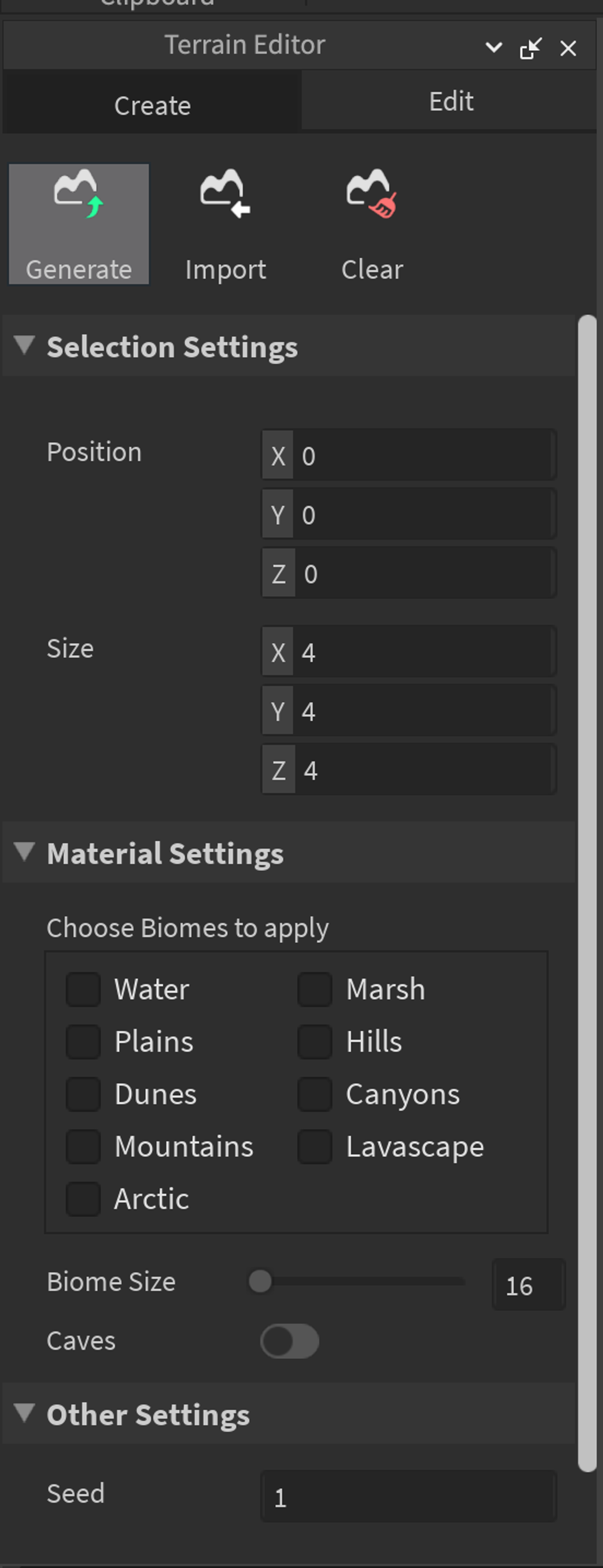
Terrainの生成ツールの設定項目は大きく分けて以下の3つがあります。
- Selection Settings
- Material Settings
- Other Settings
それぞれについて詳しく見ていきましょう。
Selection Settings
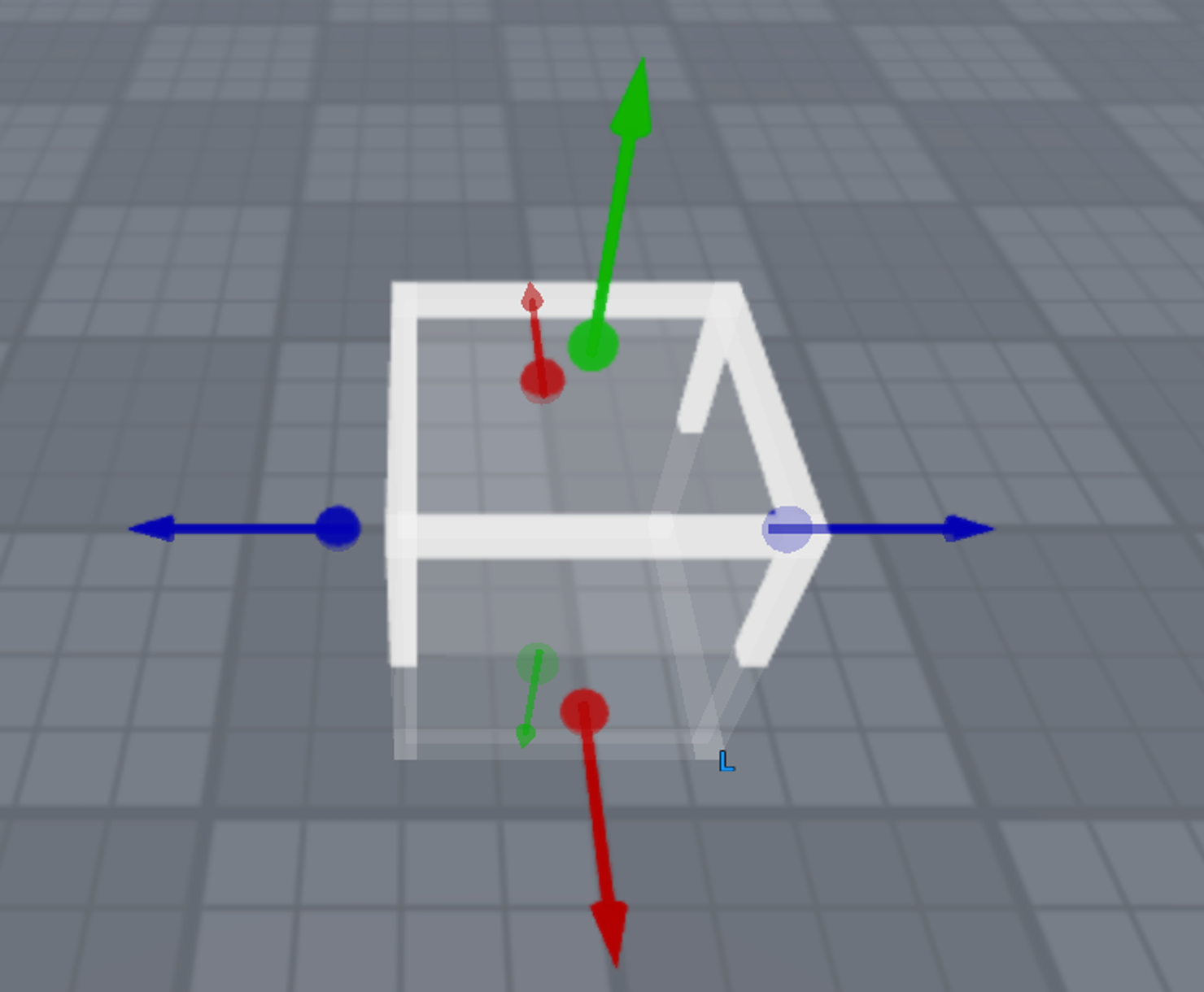
こちらの項目では、生成する地形の位置と大きさを設定できます。
生成ツールを開いている際に3Dビューポート上に表示されている白い枠がTerrainの生成範囲です。
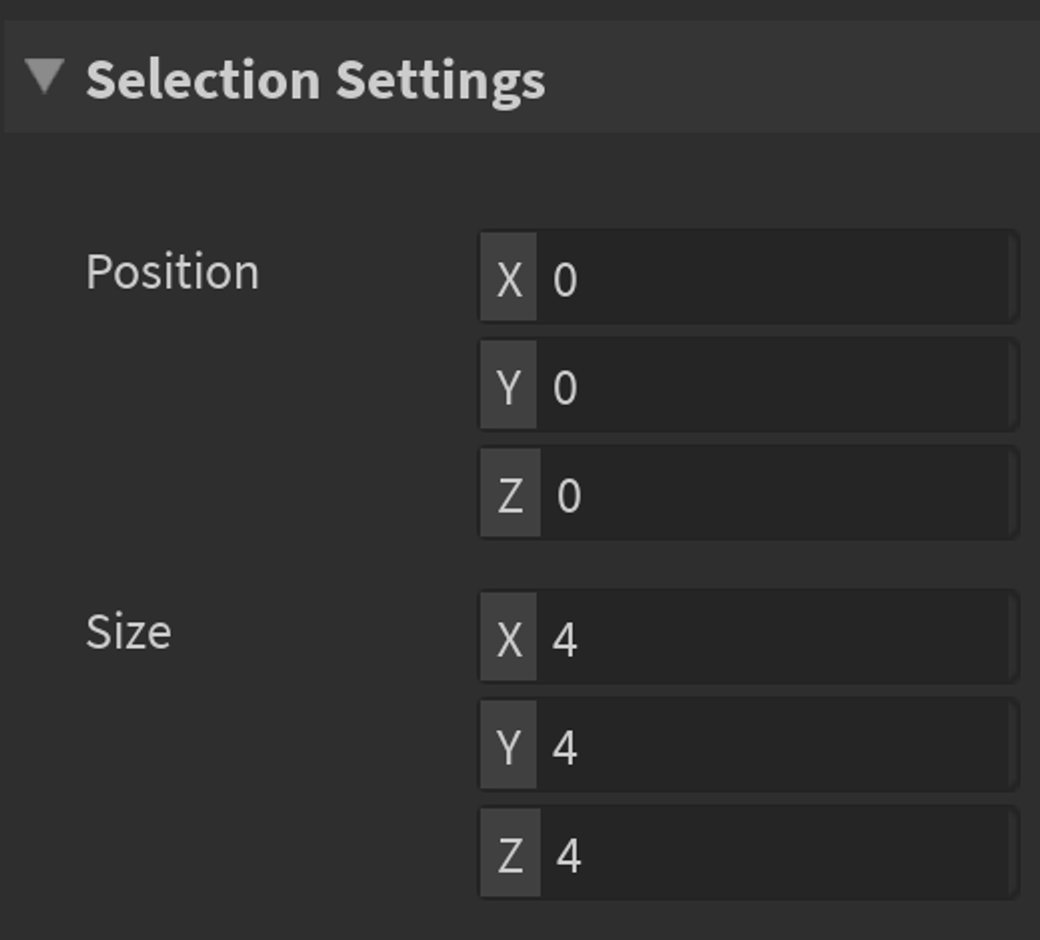
3Dビューポート上で直接移動、大きさの変更を行うか、
”Selection Settings”の”Position”と”Size”のX/Y/Zに値を入力することで地形の生成範囲を調整できます。
Material Settings
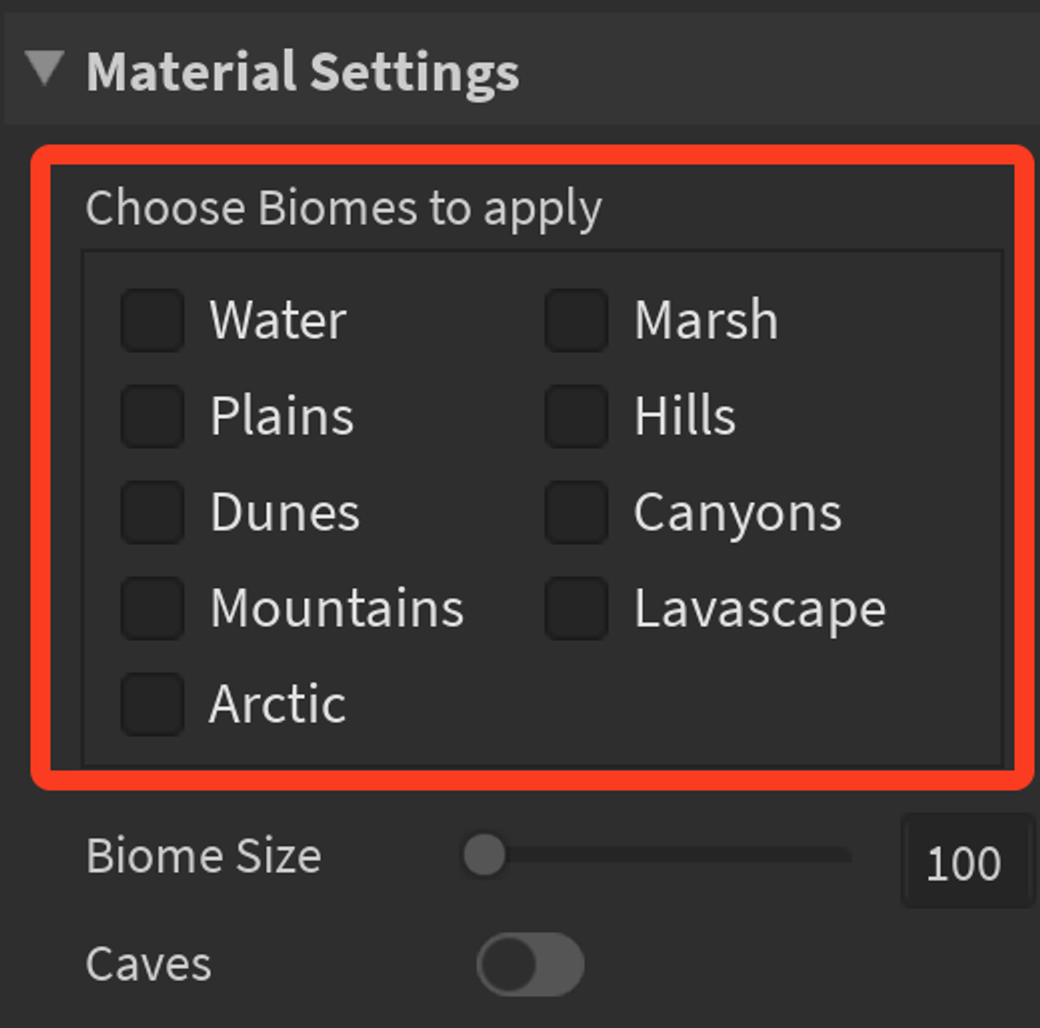
こちらの項目では、生成する地形に含まれるBiomeについての設定ができます。
前回解説したように、”Choose Biomes to Apply”では以下の9つのBiomeの中から複数指定することができます。
- Water(水)
- Plains(平野)
- Dunes(砂丘)
- Mountains(山)
- Arctic(北極)
- Marsh(沼地)
- Hills(丘)
- Canyons(峡谷)
- Lavascape(溶岩)
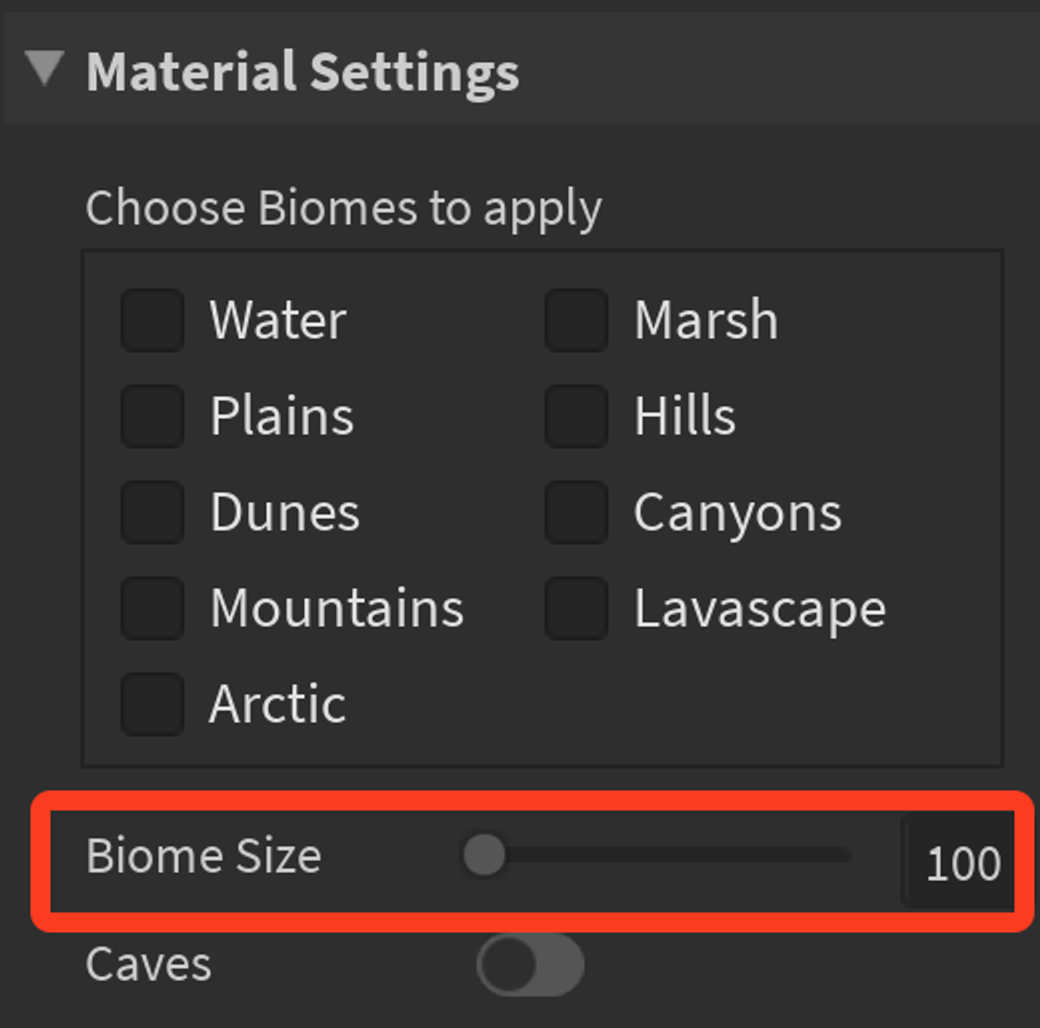
”Biome Size”ではBiomeが複数選択されている際の、Biomeひとつ当たりの大きさを数値で設定できます。
デフォルトでは100ですが、16から4096までの値を設定できます。
この値が小さいとBiomeの切り替わりが多くなり、値が大きいほどBiomeの切り替わりが少なくなります。
Biomeがひとつしか選択されていない場合は値による変化はありません。
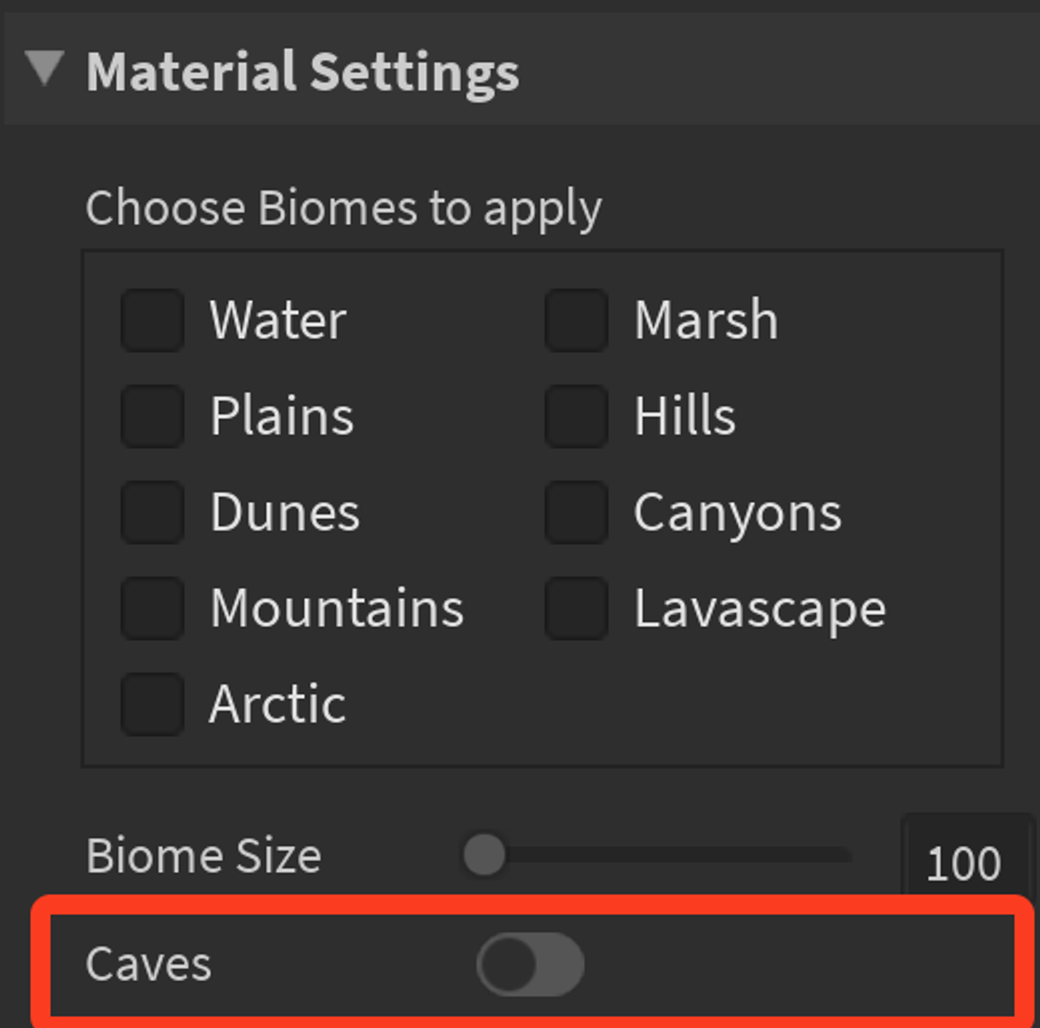
“Caves”では、地下に洞窟を生成するかどうかを設定できます。
Other Settings
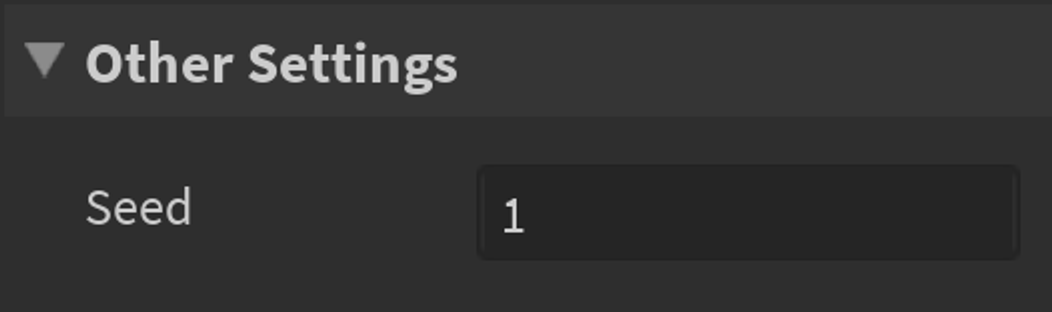
こちらの項目では、地形を生成する際に使われる”Seed”の値を設定できます。
“Seed”とは種という意味で、地形の形状を決定するためにRoblox Studioが生成する数値のことです。Seedは1から12桁のランダムな数値で表されます。
Seedが同じで、同じBiomeを設定していれば全く同じ地形が生成されます。